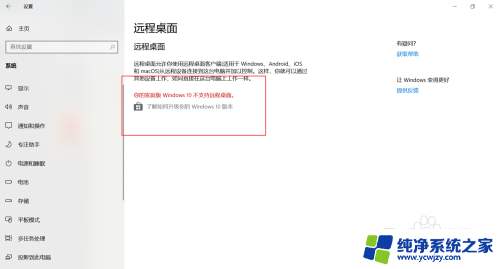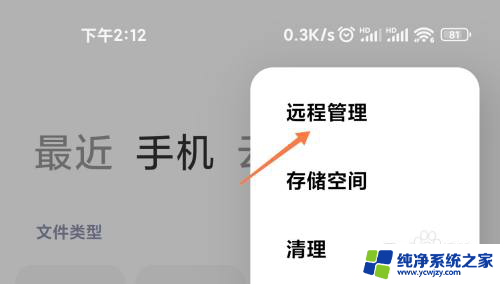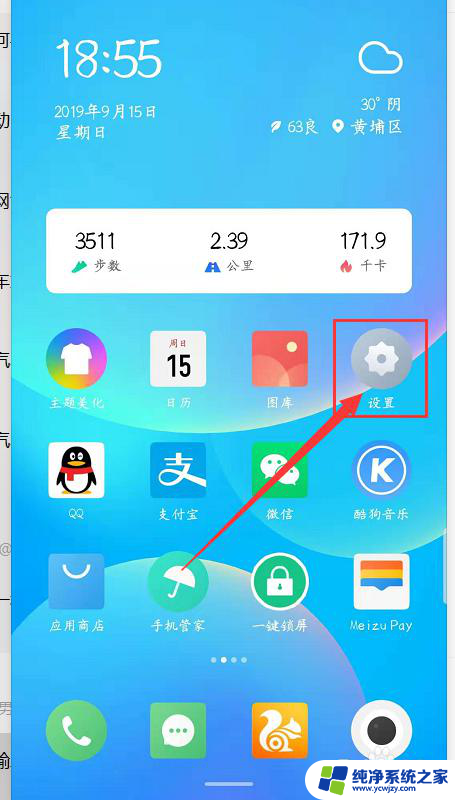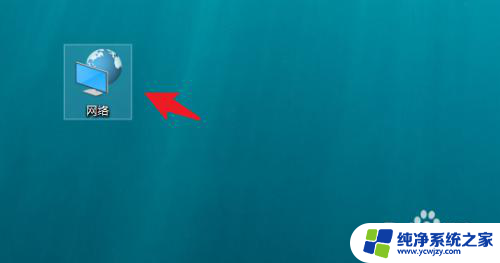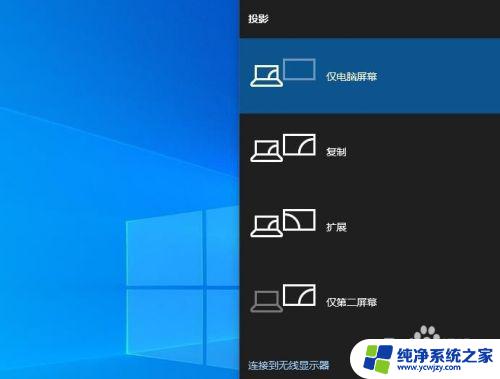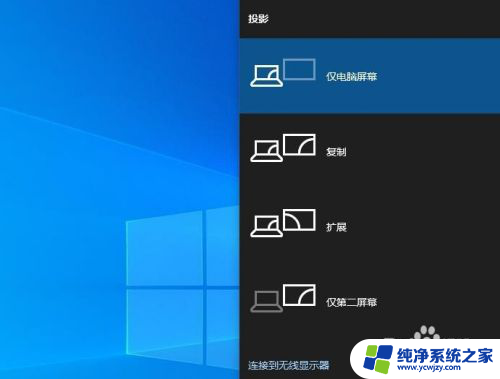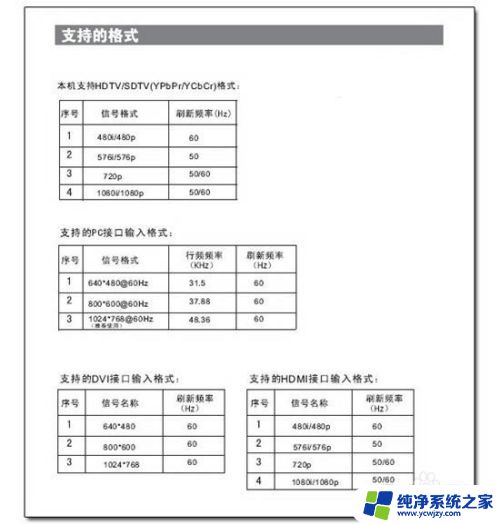电脑连接电脑 远程连接电脑方法
如今电脑已经成为我们日常生活中不可或缺的一部分,为了更好地利用电脑的便利性,人们常常需要进行电脑之间的连接,以实现文件共享、远程控制等功能。电脑连接电脑的方法有很多种,其中一种常用的方式是通过远程连接实现。远程连接电脑能够让我们在不同的地点,甚至是不同的国家,通过网络链接到另一台电脑,并进行操作。这种技术的应用范围非常广泛,无论是个人用户还是企业机构,都可以通过远程连接电脑来提高工作效率和便捷性。在本文中我们将介绍几种常见的远程连接电脑的方法,帮助您更好地理解和应用这一技术。
步骤如下:
1.给大家介绍两种方法:
方法一:电脑自带的远程连接功能
1.注意:在进行远程连接之前,你需要保证被连接的电脑的远程连接功能是可被连接的状态
你可以在下列路径去检查:设置——系统——远程连接
正常情况下,这里会有个开关,把它打开就可了。但是我的是win10家庭版,是不可用远程连接的(如果你也是这种情况,请参考方法二)
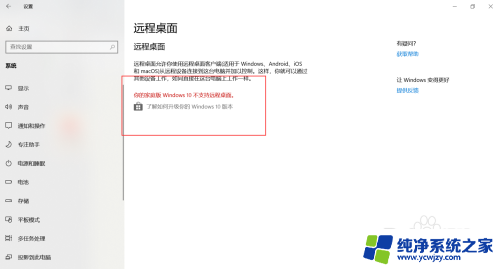
2.点击“小娜”在输入框内输入‘mstsc’,会弹出远程连接的选项
3.如果你没有小娜,可以键盘输入快捷键“win+R”(win就是键盘上那个window的按键,请在桌面场景下按哦)
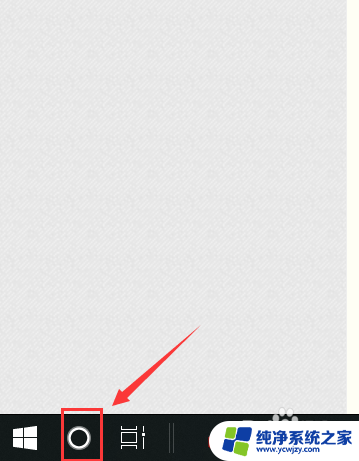
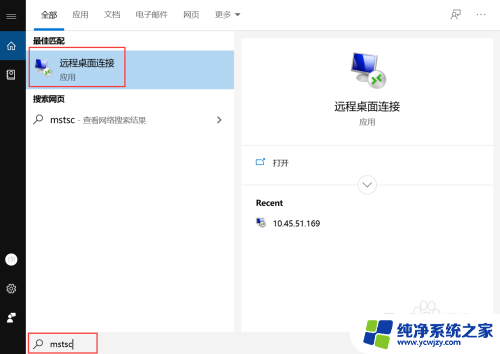
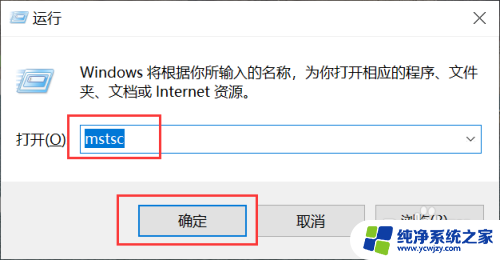
3.4.输入你要连接的计算机的IP地址
输入用户名(就是你登录电脑是的那个名字,一般默认是Administrator)
输入密码(这个是你自己设置的,我就不晓得哒)
点击连接,就能进入另一台计算机的桌面啦
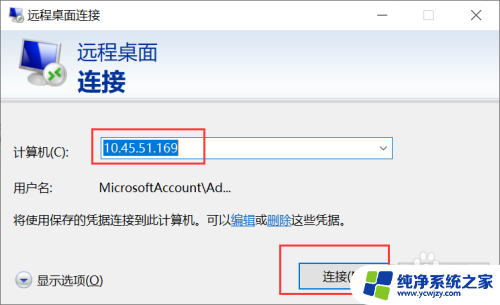
4.5.连接好了是这个样子的
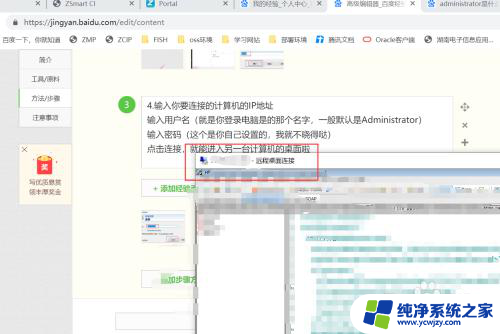
5.方法二:使用TeamViewer远程连接
1.需要把连接和被连接的电脑上都安装上该软件
2.需要把两台电脑上的软件都处于打开的状态(打开了就是入下图的状态)
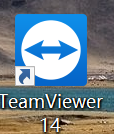
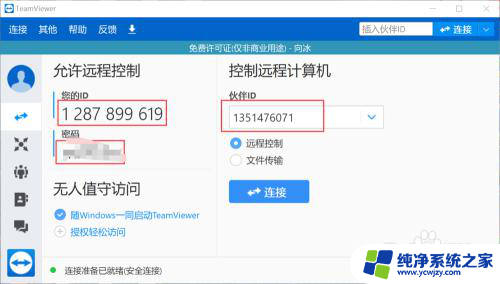
6.3.输入你伙伴的id(就是要连接的那台电脑的id,可以在连接的那台电脑的TeamViewer软件里看到)
我一般都是下班前在我工作的电脑上打开然后把id和密码截个图发手机上存着,回家了再开家里电脑的TeamViewer,再进行连接
7.4.点击连接就可以看到被连电脑的电脑的桌面了
以上就是电脑连接电脑的全部内容,如果你遇到这个问题,可以尝试按照以上方法解决,希望能对大家有所帮助。